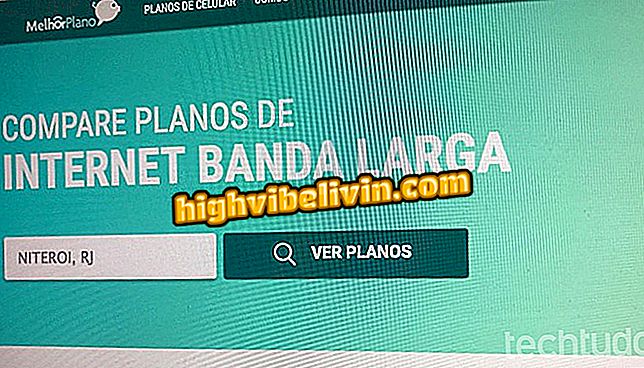Sådan tegnes print på Galaxy J8
Galaxy J8, samt andre Samsung-mobiltelefoner med Android, giver dig mulighed for at lave screenshots på en enkel og praktisk måde. For at gøre dette skal du blot trykke på en kombination af knapper og billedet gemmes i enhedens fotogalleri. Funktionen er nyttig til at registrere noget, der vises på skærmen og dele på sociale netværk eller sende ved besked, for eksempel. Tjek det næste trin for trin og se, hvor nemt det er at tage udskrifter på Samsungs smartphone.
- Galaxy J8 i detaljer: Samsungs positive og negative punkter
- Ønsker du rabat mobiltelefon? Se tilbud på Sammenlign

Galaxy J8: Mød den nye Samsung-mobiltelefon
Trin 1. Tryk samtidigt på knapperne "Sænk lydstyrke" og "Tænd / sluk". Den første er på venstre side af enheden og den anden på højre side.

Hold knapperne nede, indtil skærmen blinker
Trin 2. Billedet, der vises på skærmen, bliver taget og gemt i telefonens fotobibliotek. For at finde udskrifterne skal du åbne appen "Galleri" og gå til fanen "Album". Du vil se galleriet "Screenshots" med alle dine gemte udskrifter.

Adgang til skærmbilleder
Trin 3. Tryk på et udskriftsbillede for at åbne det. Du kan sende billedet via besked eller post til sociale netværk ved at trykke på "Del" i linjen nederst på skærmen.

Eksporterer udskrivning
Deling udskriver hurtigt
Trin 1. Når du har taget et screenshot, skal du få adgang til meddelelsescentret. For at gøre dette skal du blot glide fingeren fra skærmens øverste kant mod midten. Du kan røre underretningen for at åbne billedet.

Besøg Android-meddelelsescentret
Trin 2. Skubber anmeldelsen ned, nogle hurtige handlinger vises. Tryk på Del for at åbne delingsmenuen. Endelig skal du bare vælge et socialt netværk eller messenger.

Deling af direkte print fra underretning
Motorola eller Samsung: Hvad er den bedste mobiltelefon? Brugere siger i Forum